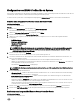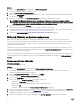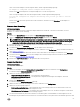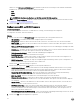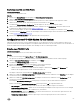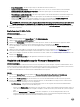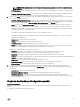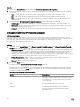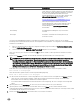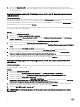Users Guide
Schritte
1. Klicken Sie im System Viewer-Dienstprogramm auf Hardwarekongurationsprol vergleichen.
2. Nach dem Erzeugen des Vergleichsreports zeigt der Bildschirm die folgenden Farben an, um auf den Status des Vergleichs
hinzuweisen:
• Weiß – zeigt an, dass das Prol, das angewendet wurde, mit dem Prol auf dem Zielsystem übereinstimmt.
• Rot – zeigt an, dass bei der Anwendung des Prols auf ein Zielsystem eine Nichtübereinstimmung vorliegt.
• Grau – zeigt an, dass entweder das von Ihnen kongurierte Prol nicht konguriert wurde, oder dass das Attribut im
Zielsystem fehlt.
3. Auf dem Bildschirm Hardwarekongurationsprol vergleichen werden folgende Optionen angezeigt:
• Attributname: Diese Option führt abhängig vom von Ihnen ausgewählten Prol die BIOS- oder iDRAC-Attribute auf.
• Systemwert: Mit dieser Option können Sie den aktuellen Wert des BIOS- oder iDRAC-Attributs auisten. Falls es keine
Werte gibt, lautet der angezeigte Wert „k. A“.
• Prolwert – führt den Wert der Attribute im Prol auf. Falls es keine Werte gibt, ist der angezeigte Wert k.A.
Lifecycle Controller-Protokolle anzeigen
Info über diese Aufgabe
Mit dieser Funktion können Sie die Lifecycle Controller-Protokolle in einem lesbaren Format anzeigen und speichern, oder die
Protokolle in eine .CSV-Datei exportieren. Die Lifecycle Controller-Protokolle enthalten Einzelheiten, wie z. B. Verlauf der Firmware-
Aktualisierungen, geänderte Ereignisse für Aktualisierungen und Kongurationen, und Benutzerkommentare.
So zeigen Sie die Lifecycle Controller-Protokolle an:
Schritte
1. Wählen Sie auf dem System Viewer Utility Lifecycle Controller-Protokolle anzeigen. Der Lifecycle Controller-Protokolle
anzeigen-Bildschirm zeigt folgende Felder an:
• Vorhandene Freigabe– Geben Sie die UNC- oder CIFS-Freigabe an, auf der Sie die Datei im folgenden Format speichern
wollen: \\ <IP-Adresse> \ <Freigabe> \Dateiname. Der Dateiname wird standardmäßig bereitgestellt und Sie können ihn
nicht ändern. Diese Informationen werden für die spätere Anzeige zwischengespeichert. Es wird empfohlen, dass Sie
jedesmal, wenn Sie die Lifecycle Controller-Protokolldateien anzeigen wollen, eine leere Freigabe angeben. Wenn Sie einen
vorhandenen Speicherort verwenden, dann stellen Sie sicher, dass der Speicherort leer ist.
• Domain/Benutzername – Geben Sie den korrekten Domain- und Benutzernamen an, diese werden vom Lifecycle-
Controller zum Aufrufen der UNC- oder CIFS-Freigabe benötigt.
• Kennwort – Geben Sie das korrekte Kennwort an.
2. Klicken Sie auf Next (Weiter).
Es wird der Bildschirm Lifecycle Controller-Protokolle anzeigen angezeigt.
Der Bildschirm zeigt standardmäßig die letzten 100 Protokolle an. Die Anzahl der anzuzeigenden Protokolle kann nur dann
geändert werden, wenn Sie auf Pause klicken, oder nachdem alle 100-Protokolle auf dem Bildschirm angezeigt werden. Es
werden die folgenden Details angezeigt:
Tabelle 8. Lifecycle Controller-Protokolleinzelheiten
Spalte Beschreibung
Hostname Dies ist der Hostname des Systems, für das Sie die Lifecycle
Controller-Protokolle anzeigen lassen. Dies wird nur im Fall
einer Sammlung von Systemen und nicht für ein einzelnes
System angezeigt.
Nein. Dies ist die Sequenznummer des Protokolls.
Kategorie Die Meldung/Beschreibung des Lifecycle Controller-
Protokolls. Zum Beispiel Kongurationsdienst, iDRAC,
Bestandsliste, usw.
68